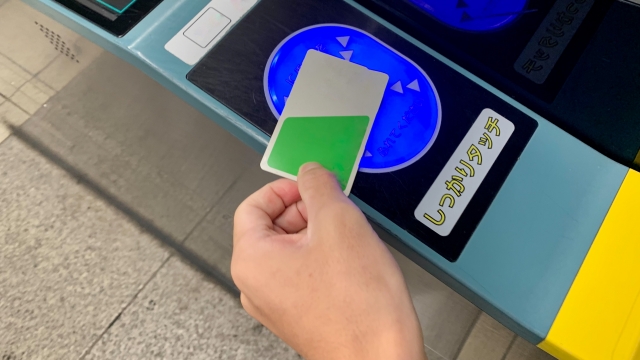この記事では、フリーランスやイラストレーター等、自分のスキルを活かして仕事をしている個人事業主のかた向けに、freee会計を使った記帳で、事業経費とプライベート支出を自動振り分けして、楽をする方法をご紹介します。
目次
自動処理の必要性
個人事業主の場合、事業とプライベートな支出を分離するのが難しい場合もあるでしょう。帳簿整理を後回しにしているうちに、そのレシートが何の支出だか忘れてしまった、といった事も多々あると思います。

また、クレジットカードを事業用・プライベート用と複数持つと、ポイントが分散してしまうため、1枚のカードに集約したい、という事もあると思います。
今回は、私が自分で行っている、
- 1枚のクレジットカードで事業経費とプライベート支出の両方を行い、ポイントを集約する
- 事業経費とプライベート支出を明確に分離する
- 事業経費だけを自動でfreee会計上に取り込む
方法をご紹介します。
支払手段は公私で分けたい、クレジットカードのポイントはまとめたい、という個人事業主におすすめの方法です。
いきなり結論
いきなり結論を書いてしまいます。
それでは、実際にどうやって実現しているかをお伝えします。
なお、この記事に記載しているオートチャージ金額は、私が行っている例ですので、ご自身の利用状況に合わせて変更してください。
用意するもの
- VIEW Suicaカード(Suicaが使えるクレジットカード)
- モバイルSuicaが使えるスマホ
なお、今回はVIEWカードで説明しますが、他のカード(たとえばセブンカード・プラスとnanacoモバイルなど)でも同様の事が実現できます。ただし、ICカードへのオートチャージでポイントが付かないカードもありますので、事前にちゃんと確認しておきましょう。
以下、わかりやすいように、VIEW Suicaカード上のSuicaを「プライベートSuica」、モバイルSuicaを「モバイルSuica」と記載します。
準備① 「プライベートSuica」のオートチャージ設定を行う
まず、「プライベートSuica」のオートチャージ設定を5,000円にしておきます。オートチャージの設定は、JR駅に設置してある「VIEW ALTTE」で行うことができます。
いくらを切ったらチャージする、というオートチャージのトリガーの方は、使用頻度に応じて調整してください。
・オートチャージの設定(Suica機能付きビューカードの場合)
準備② 「モバイルSuica」のオートチャージ設定を行う
次に、「モバイルSuica」アプリに、VIEW Suicaクレジットカードを登録します。これは「モバイルSuica」アプリ上で設定できます。アプリを最初に起動して、新規会員登録をする際に、クレジットカード登録も行うことができます。
「モバイルSuica」のオートチャージ設定を3,000円にしておきます。オートチャージの設定は、「モバイルSuica」アプリから行うことができます。
こちらもやはり、いくらを切ったらチャージする、というオートチャージのトリガーの方は、使用頻度に応じて調整してください。
・モバイルSuicaでのオートチャージのご利用方法
準備③ freee会計に「モバイルSuica」を連携する
freee会計に「モバイルSuica」の利用履歴を取り込む設定を行います。freee会計への設定方法は、下記のヘルプページをご参照ください。
・モバイルSuica – 利用履歴を取り込む
これにより、freee会計に取り込んだ「モバイルSuica」の利用履歴に対して、「取引を登録する」「取引を推測する」機能を使って、帳簿作成の効率化ができるようになります。
私は、電車の乗り降りについては、下記のように「取引を登録する」設定にして、自動で仕訳登録まで行っています。

なお、「プライベートSuica」を使用したプライベートな支出は、freee会計と連携しないため、帳簿から切り離すことができます。
準備④ freee会計にVIEW Suicaカードを連携し、自動登録ルールを編集する
さて、ここがこの仕組みの肝です。
freee会計にVIEW Suicaカードを連携します。連携方法は、freee会計のヘルプをご参照ください。
・VIEWカードを同期する
通常、VIEWカードに複数のSuicaが紐付けられていてチャージを行った場合、freee会計の取引上、どのSuicaにチャージしたのかを判別する事ができません。つまり、freee会計の帳簿整理をする際、日時を確認して、記憶を頼りに手動で口座振替の登録をしなければなりません。
しかし、上記の準備を行うことにより、VIEWカードから「プライベートSuica」にオートチャージする金額は5,000円、「モバイルSuica」にオートチャージする金額は3,000円と変えてあります。
オートチャージ金額がそれぞれ違うので、VIEWカードから「プライベートSuica」・「モバイルSuica」どちらにチャージされたのか、freee会計上も一目瞭然です。
そこで、freee会計の「自動で経理」機能を使い、自動で仕訳登録まで行ないます。自動登録ルールの設定は、下記になります。
- VIEWカードから5,000円のオートチャージはプライベート取引を登録する
- VIEWカードから3,000円のオートチャージは「モバイルSuica」への振替を登録する

以上で、初期設定は全て完了です!
経費には「モバイルSuica」を使います

経費には「モバイルSuica」を使用します。
電車やバスに乗った場合は、積極的にfreee会計の「取引を登録する」設定を行って、自動で仕訳登録まで行えるようにしましょう。
プライベートな支出には「プライベートSuica」を使います
生活費や趣味の費用は、「プライベートSuica」を使用します。
freee会計と連携されていないため、会計帳簿上は出てきません。
JREポイントが1枚のVIEWカードに貯まります
「プライベートSuica」・「モバイルSuica」のオートチャージ元はVIEWカード1枚に集約されているので、ポイント(JREポイント)を効率的に集めることができます。
私は時々、たまったJREポイントを使って、どこかにビューンで適当旅行を楽しんでいます。

注意点は一つ
お伝えしてきたこの方法、ひとつだけ注意点があります。

今回、VIEW Suicaカードを使った設定例をお伝えしましたが、Suicaのオートチャージは自動改札を通過したタイミングで行われます。
私は、仕事上の移動とプライベートの移動が定期的に発生するため問題は無いのですが、「電車移動はプライベートだけ」のような場合、片方のSuicaで残高不足が発生する場合があります。
この場合、駅の券売機やモバイルSuicaアプリを使って、手動でチャージをする事になるわけですが、その際も必ず「プライベートSuica」・「モバイルSuica」それぞれで決めたオートチャージ金額と同額をチャージするようにします。
これは、freee会計側の自動処理を止めないためです。
まとめ
freee会計は、使い方を工夫する事によって、経理業務を大幅に効率化することができます。
「こう使えばもっと楽ができるのでは?」と考えるのが面白いですね。
弊事務所では、10年超のシステムエンジニア経験を活かし、顧問先向けサービスとして、クラウドサービスを中心に組み合わせたDX化支援をご提供しています。今の業務をカイゼンできないだろうか、とお考えの社長様がいらっしゃいましたら、お気軽にご相談ください。